电脑u启动重装系统步骤win11分享
- 分类:Win11 教程 回答于: 2023年04月12日 09:11:07
U启动这是一款较为优秀的系统重装软件,不仅能够帮助我们轻松完成系统u盘的制作,还可以便于重新安装新的操作系统,也包括了最新的win11系统。因此今天小编就给大家带来了u启动重装系统步骤win11,我们一起来看看吧。
工具/原料:
系统版本:Win11系统
品牌型号:惠普340 G2
软件版本:u启动v5.3
方法/步骤:
u启动重装系统步骤win11:
1、下载安装一个叫做u启动的软件。插入准备好的u盘,点击打开软件,选择“U盘启动”选项,选择设备中找到U盘,根据图示方法设置,点击“开始制作”。

2、当电脑弹出如下提示后,点击“确定”(在制作前需要清空u盘中所有重要文件资料)。
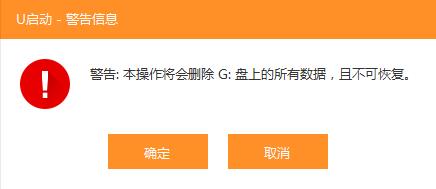
3、然后就可以完成系统u盘的制作了。
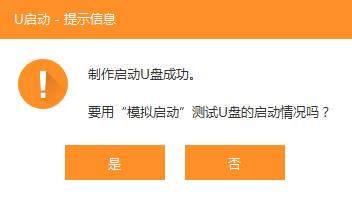
4、制作完成之后,下载一个需要安装的win11系统镜像,放到u盘当中。
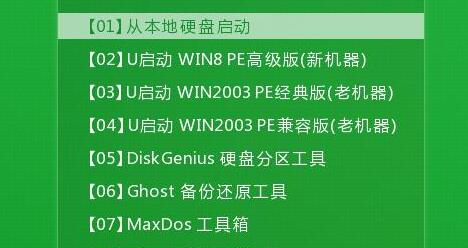
5、点击重启电脑,选择u盘启动,进入pe系统,在pe系统中点击运行一键重装系统程序,点击“浏览”找到刚刚下载好的win11镜像。
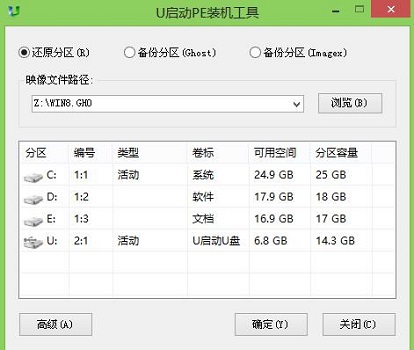
6、程序此时就会会自动进行系统的安装,安装全程都是自动,大家不要进行任何的操作。
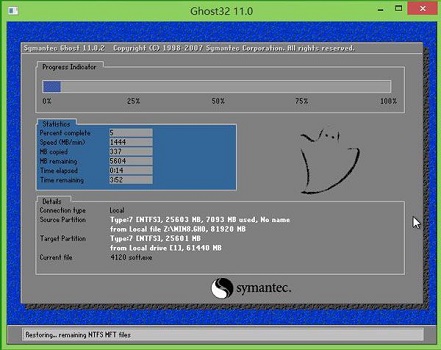
7、系统安装完成后电脑会自动重启电脑,大家继续等待重启电脑完成就可以直接进入win11系统了。
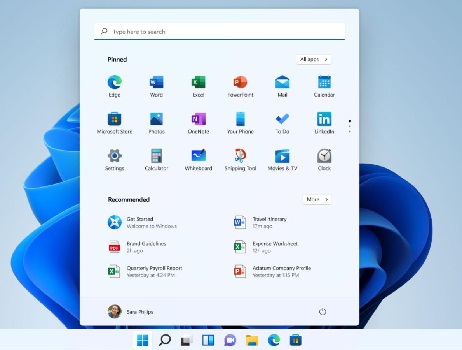
总结:
1、选择“U盘启动”选项,选择设备中找到我们的U盘,大家根据图示方法设置,点击“开始制作”。
2、程序此时就会会自动进行系统的安装,安装全程都是自动,大家不要进行任何的操作。
3、系统安装完成后电脑会自动重启,大家继续等待重启完成就可以直接进入win11系统了。
 有用
74
有用
74


 小白系统
小白系统


 1000
1000 1000
1000 1000
1000 1000
1000 1000
1000 1000
1000 1000
1000 1000
1000 1000
1000 0
0猜您喜欢
- win11一直自动关机的解决方法..2022/06/30
- 升级win11的方法是什么2023/01/01
- win11 会与哪些软件发生冲突..2023/11/03
- 升级Win11,助力游戏战绩提升..2024/01/15
- 安装win11bios没有tpm选项2021/10/26
- 暗影骑士安装不了win11怎么解决..2022/10/13
相关推荐
- windows11回收站不见了怎么办..2021/11/13
- windows11系统如何安装的小白教程..2021/11/14
- win11迈克菲评测:性能如何?..2024/01/09
- 一键重装系统win11专业版2023/04/21
- win11系统浏览提示不安全,如何保护个人..2023/10/26
- win11闪屏白屏问题解决方案大揭秘..2023/12/01




















 关注微信公众号
关注微信公众号





